Analyse du tracé
Cet outil vous permet d’obtenir des informations détaillées sur les points du tracé. Avant de travailler avec l’outil, vous devez d’abord demander un tracé d’unité de l’une des manières suivantes :
Onglet | Méthode de requête du tracé |
Tracé | Demander le tracé en suivant le guide. |
Messages | Requérir les messages d'unité et le tracé s'affichera automatiquement sur la carte. |
Rapports | Activer l'option Tracé ou Tous les messages sur la carte dans les paramètres du modèle de rapport. Le tracé est affiché sur la carte lors de l'exécution du rapport. |
Statuts | Utiliser l'option de Tracé en un clic. |
Pour ouvrir l’outil Analyse du tracé, sélectionnez l’élément du même nom (l’icône  ) dans le menu d’outils à gauche de la carte
) dans le menu d’outils à gauche de la carte
Pour analyser un tracé, suivez les étapes ci-dessous :
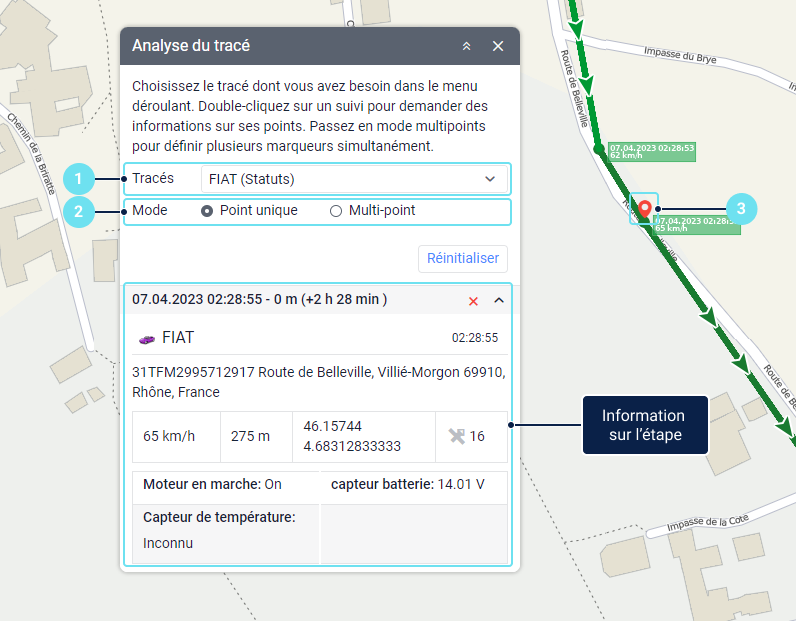
- Sélectionnez le tracé requis dans la liste déroulante.
- Sélectionnez le mode d’analyse du tracé : point unique ou multi-point. Le mode multi-point vous permet de voir des informations sur plusieurs points dans la fenêtre de l’outil. Lorsque vous sélectionnez un nouveau point en mode point unique, les informations sur le précédent sont supprimées.
- Survolez un point du tracé pour voir sa bulle d’aide ou cliquez deux fois sur le point pour afficher des informations à son sujet dans la fenêtre d’outils.
bulles d’aide des points
Lorsque vous survolez un tracé, le point le plus proche à partir duquel un message a été reçu dans un rayon de 50 pixels est mis en surbrillance avec un cercle clignotant. la bulle d’aide du point peut afficher les informations suivantes :
- icône et nom de l’unité ;
- date et heure de réception du message ;
- adresse;
- zone, si l’unité s’y trouvait ;
- vitesse de l’unité;
- altitude;
- coordonnées ;
- nombre de satellites avec lesquels la connexion a été établie ;
- valeurs des capteurs visibles ;
- valeurs des paramètres des messages.
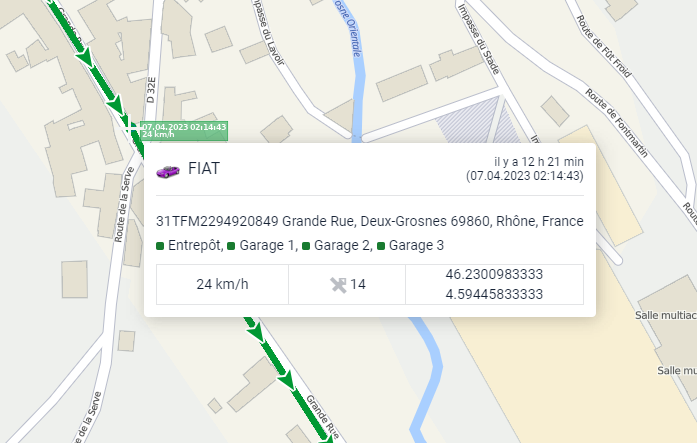
Les valeurs de vitesse, d’altitude et d’autres paramètres sont affichés dans le système de mesure utilisé pour l’unité en question.
Vous pouvez sélectionner et copier des informations à partir de la bulle d’aide. Les données qui doivent être affichées dans la bulle d’aide sont sélectionnées dans les paramètres d’utilisateur.
Informations sur les points dans la fenêtre d’outils
Cliquez deux fois n’importe où sur le tracé ou la carte afin que le point le plus proche d’où le message a été reçu soit indiqué par un marqueur et que la carte soit centrée sur ce point. La fenêtre d’outils et la bulle d’aide du marqueur affichent toutes les informations pouvant être affichées dans la bulle d’aide du point (voir ci-dessus). Dans la fenêtre d’outils, vous pouvez également voir la distance entre le point de départ du tracé et celui sélectionné et le temps qu’il a fallu à l’unité pour le parcourir.
En mode multipoint, le dernier point sélectionné sur la carte est indiqué par un marqueur rouge, et les autres par un marqueur bleu. Dans la fenêtre d’outils, la rangée du dernier point marqué est surlignée en bleu. Cliquez sur la rangée de points ou cliquez deux fois sur le marqueur pour centrer la carte sur le point.
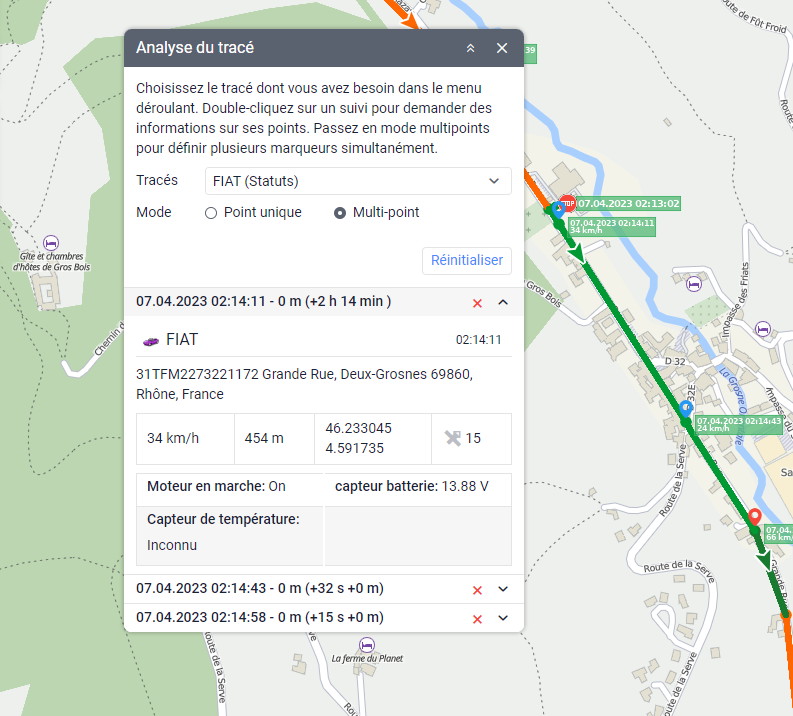
Utilisez l’icône  /
/ pour développer ou réduire les informations sur le point. Pour supprimer une ligne et un marqueur, cliquez sur
pour développer ou réduire les informations sur le point. Pour supprimer une ligne et un marqueur, cliquez sur  .
.